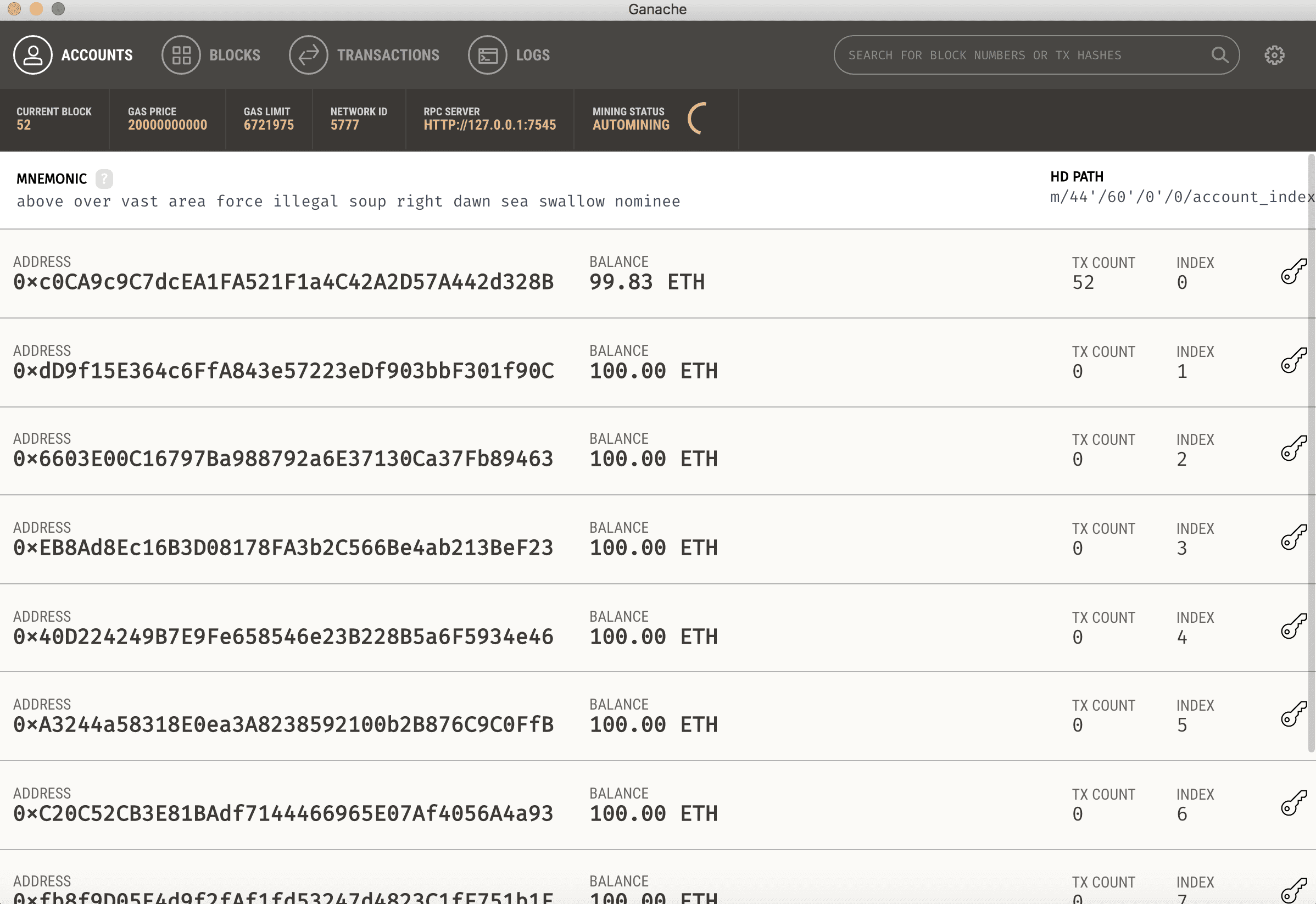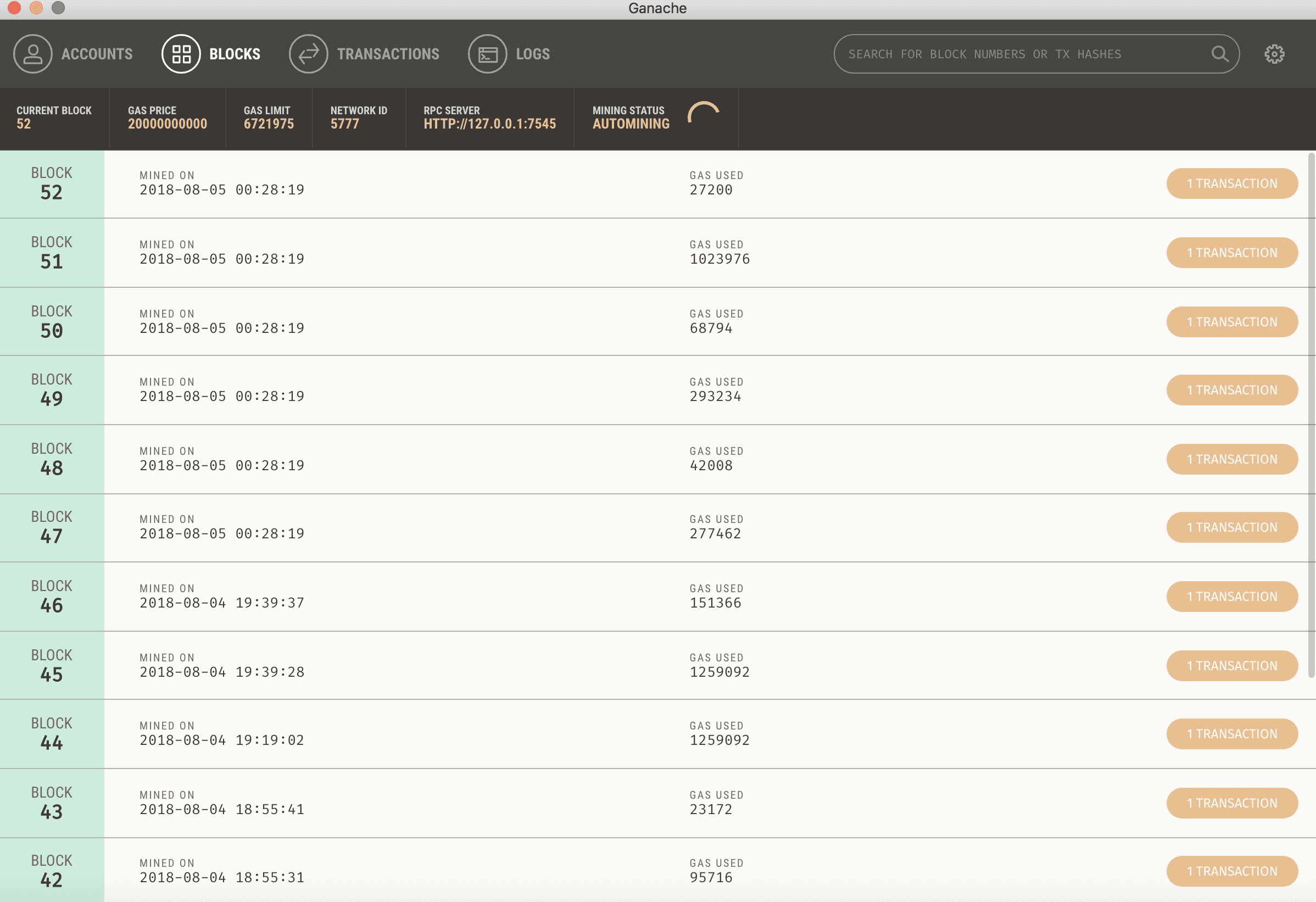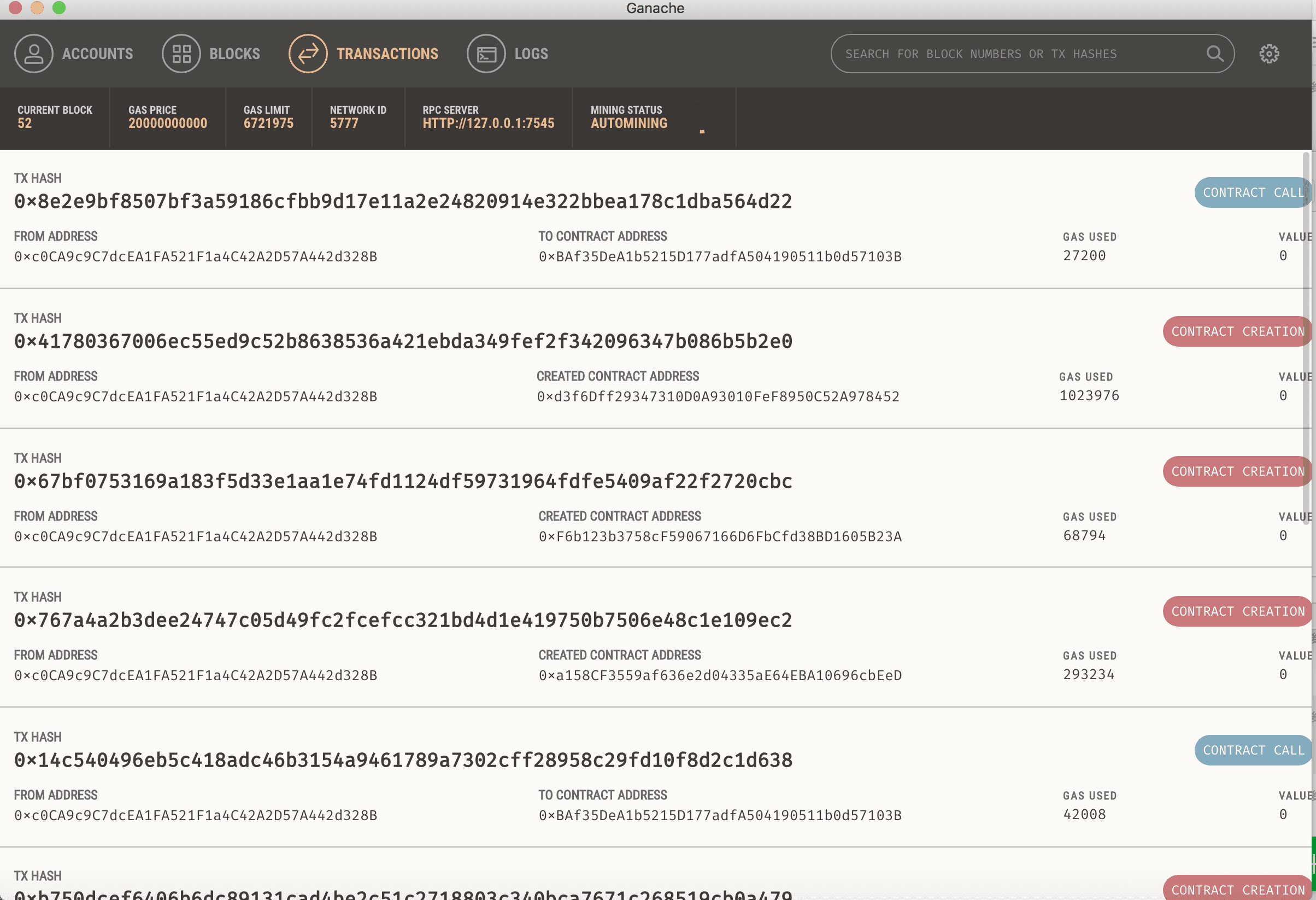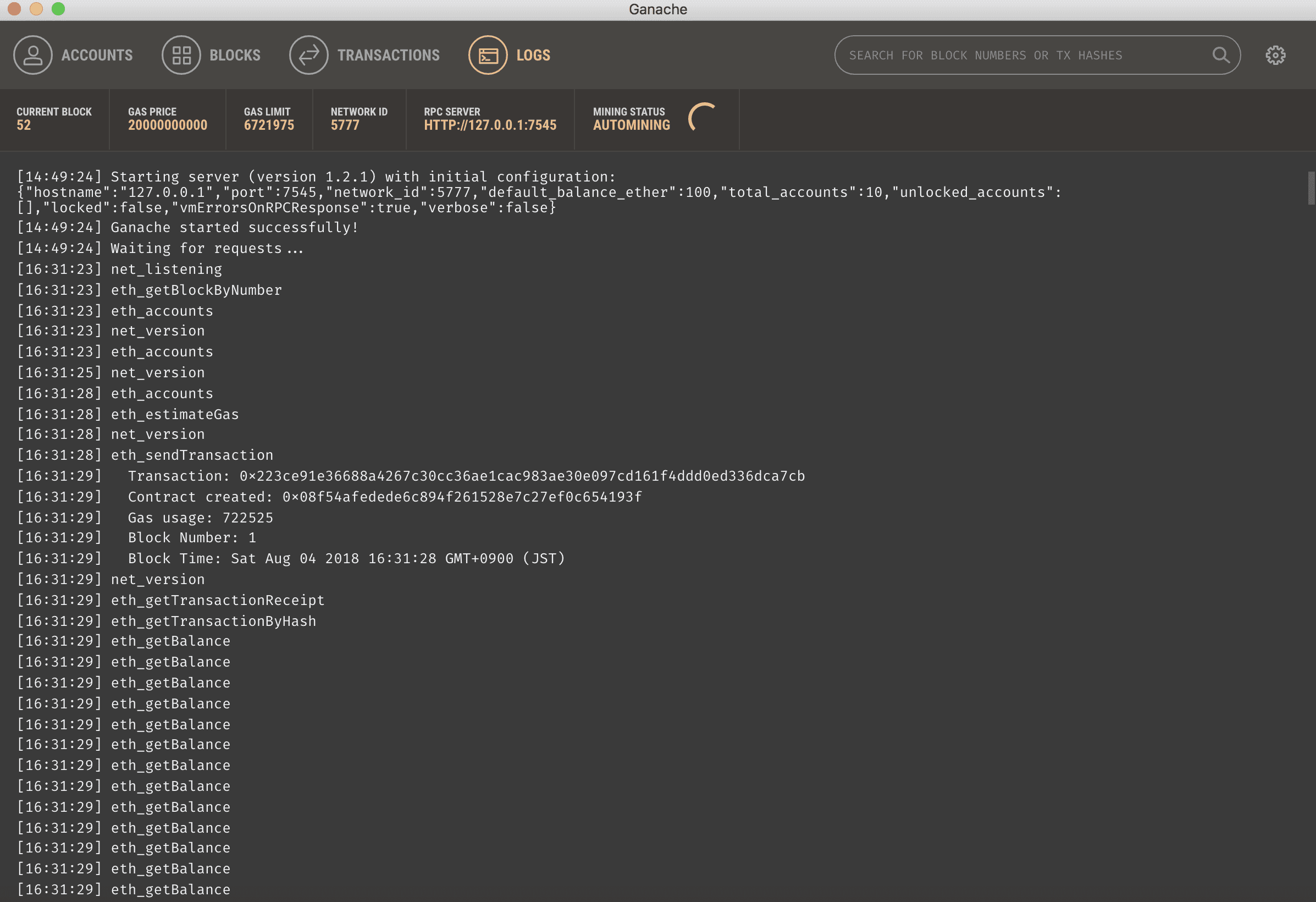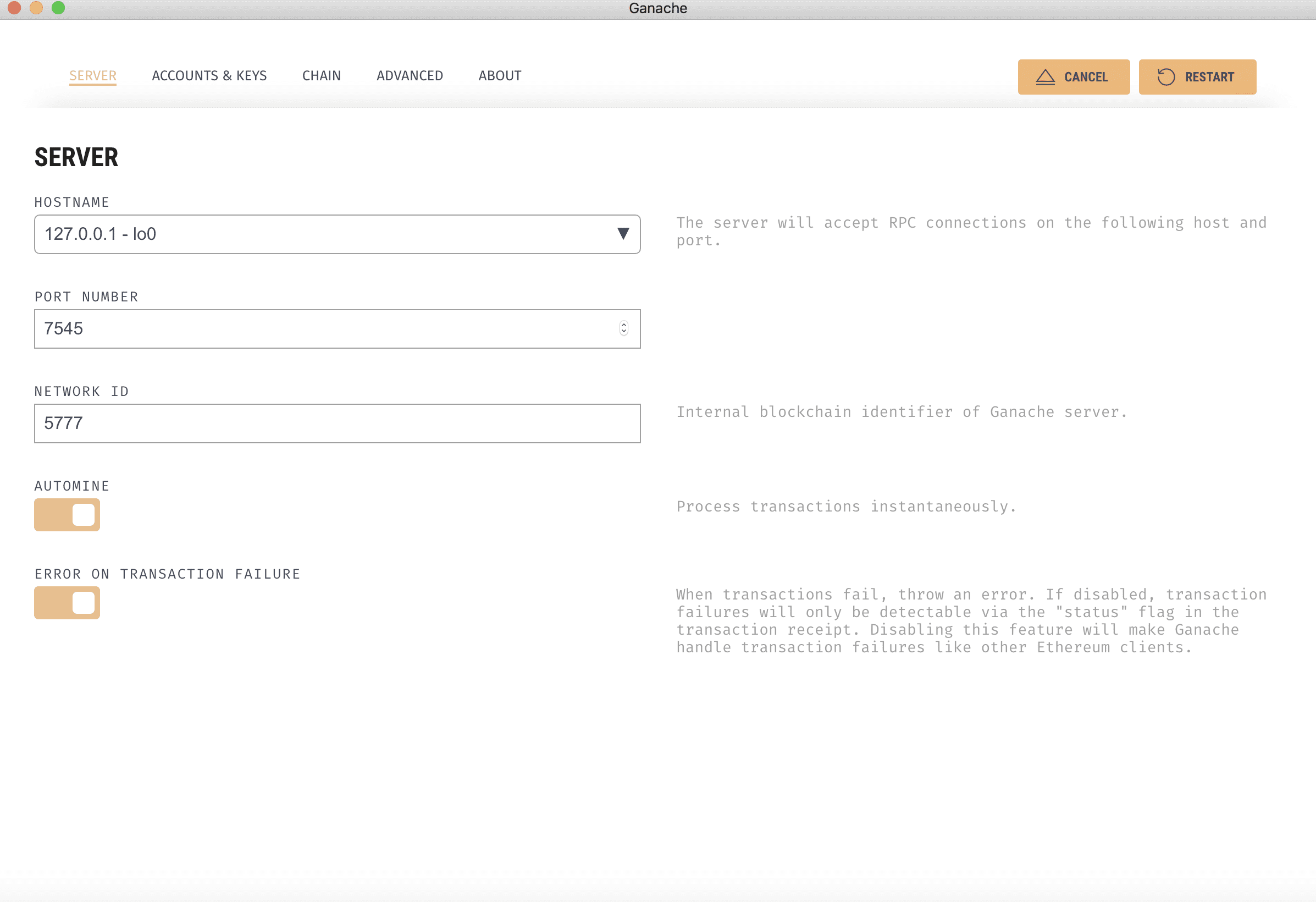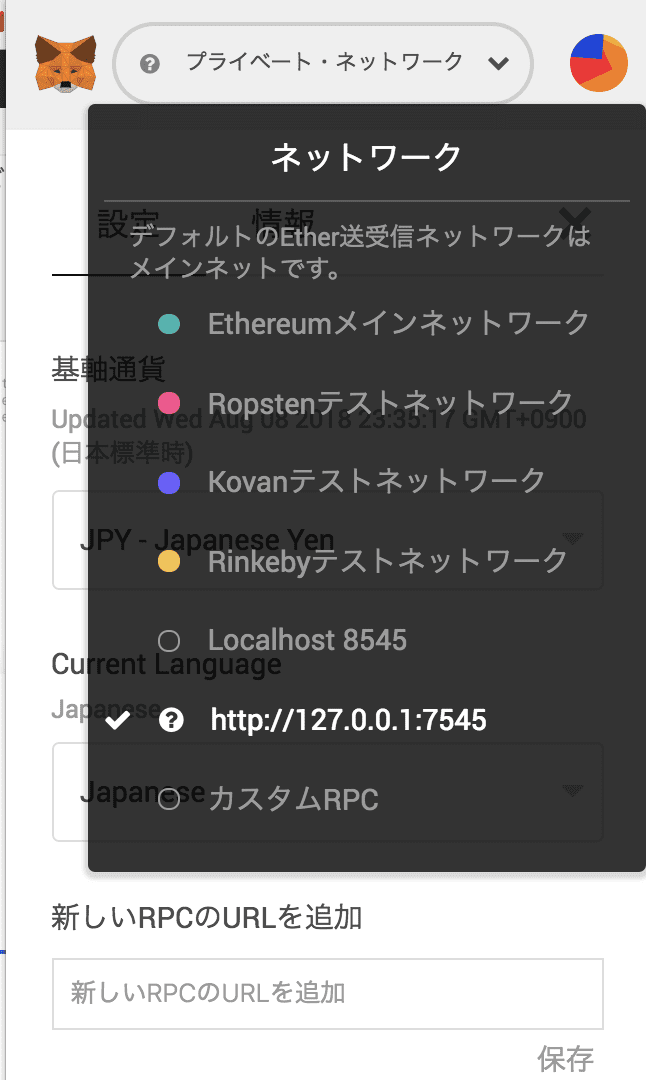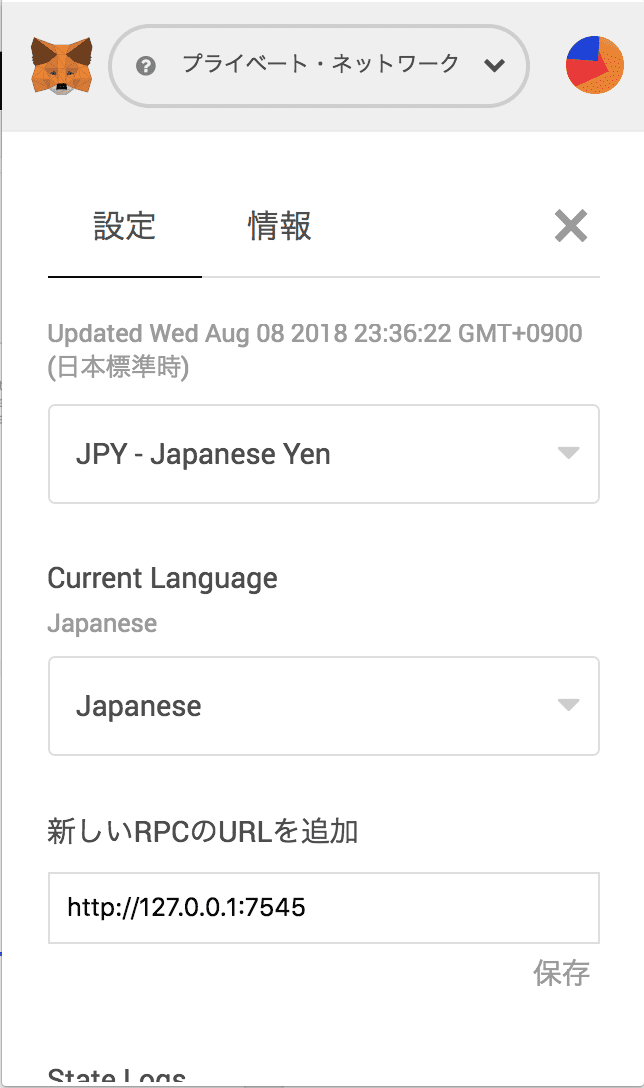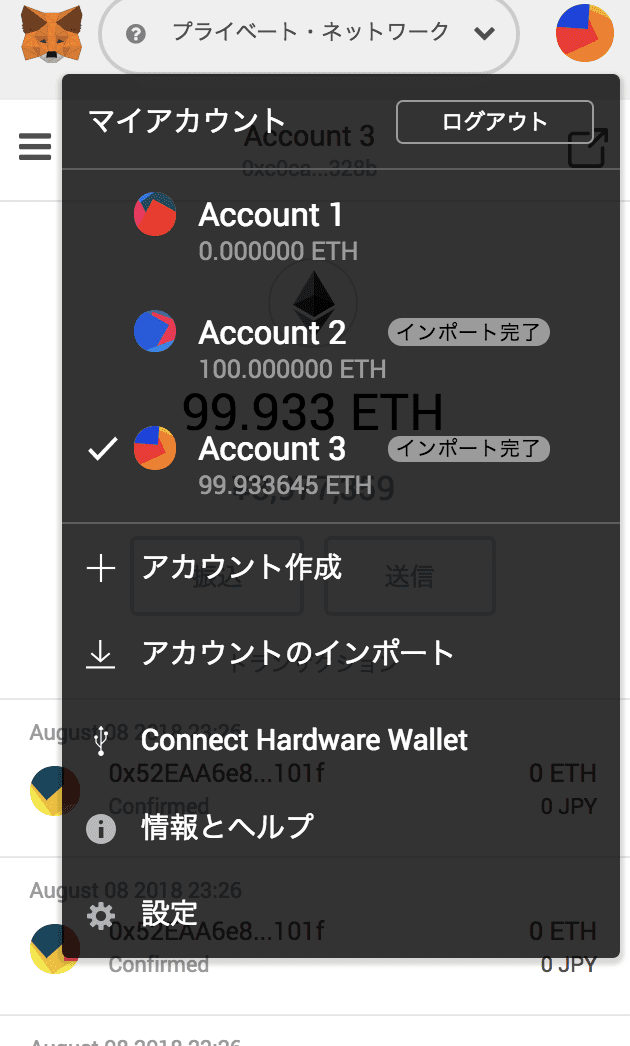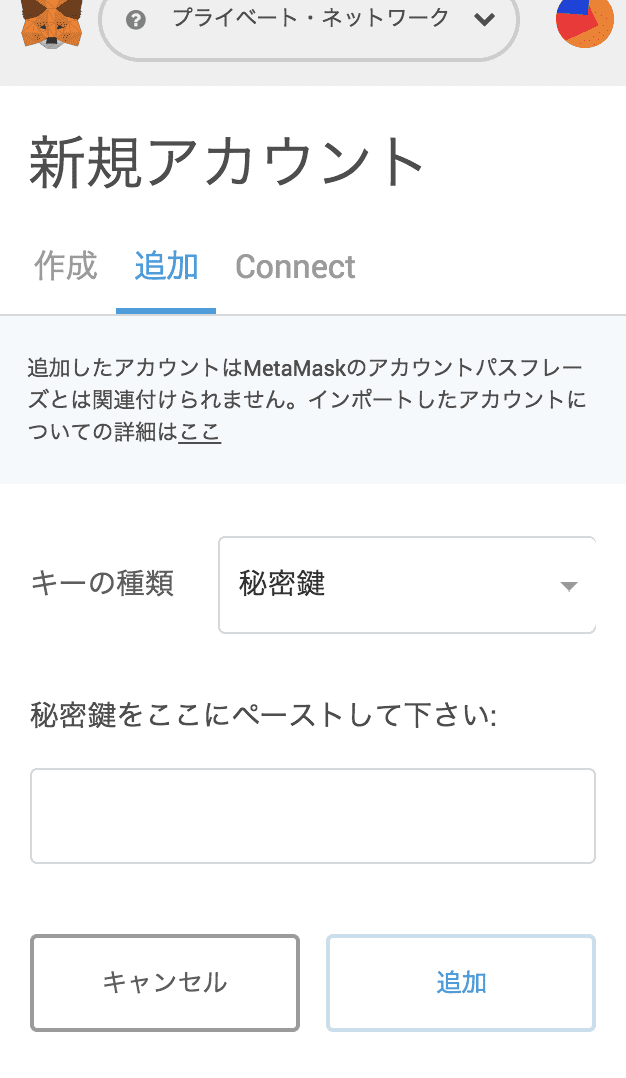今回はEthereumのネットワークを簡単に立ち上げることができるGUIアプリの「Ganache」についてご紹介していきます。
ワンクリックでブロックチェーンネットワークの起動ができるGanache
GanacheはTruffle Suiteの1種で、Ethereumブロックチェーン開発をサポートしてくれるGUIアプリです。
インストールをして起動するだけで、Ethereumのプライベートネットワークが立ち上がり、さらにテスト用のアカウントが10個作成されます。
Ganacheでできること
| Ethereum Coreを内蔵 | Ethereumのインストールなどが不要で、Ganache単体でEthereumネットワークの起動ができる。 |
|---|---|
| アドレスと秘密鍵を出力可能 | 秘密鍵をエクスポートできるため、MetaMaskへインポートし支払いに使うことができる。 |
| Block Explorerを内蔵 | ブロックやトランザクション情報の閲覧ができる。 トランザクション情報が追えるため、コントラクトのデプロイや呼び出しの情報もGUIで確認できる。 |
| ログの出力が可能 | レスポンスやデバッグ情報を含んだログの出力ができる |
Ganacheを起動する
Ganacheの起動方法はとっても簡単で、公式サイトからダウンロードして起動するだけです。
→ 公式サイト
インターフェースも非常に分かりやすくなっており、ヘッダーの4つのボタンから各メニューへ遷移可能です。
本記事公開時点で v1.2.1 でした。
アカウント一覧
こちらの画面で所有しているアカウントと残高を確認することができます。
また、アカウント行の右側にある鍵アイコンをクリックすることで、秘密鍵を表示することができます。
ブロック情報
こちらの画面ではブロックがマイニングされた時間や、ブロック内で使用されたGASの金額を表示したり、ブロック内に存在しているトランザクション情報を確認することができます。
トランザクション情報
この画面ではトランザクションの送金元や送金先、使用しているGASの金額や、トランザクション種別(コントラクトの登録や呼び出しなど)を確認することができます。
ログ情報
この画面ではGanache上で実行されたコマンドのログが確認できます。
コントラクトの呼び出しでもログに出力されるようになっています。
使用PORTの設定を変更する
Ganacheでは画面右上の設定アイコンから以下の情報を変更することが可能です。
- HOST
- PORT
- Network ID
- 初期アカウント数
- 初期アカウント残高
- GAS LIMIT
- GAS PRICE
- etc…
ここではPORTの変更方法を説明します。
SETUPタブを開くと以下の画面となっているので、ここのPORT NUMBERを変更するだけでOKです。
他のアプリで既にPORTが使用されているときなどが多々あると思いますので、その際はこちらの設定を変更してください。
MetaMaskへインポートする
Ganacheネットワークへの接続
まずはGanacheで起動したブロックチェーンネットワークへ、MetaMaskから接続を行います。
カスタムRPCをクリック
RPCのURLを追加
設定が完了するとMetaMaskのネットワーク一覧へ追加されているはずです。
秘密鍵のインポート
続いて支払いを行うために、Ganacheで発行されているアカウントの秘密鍵のインポートを行っていきます。
マイアカウントメニューからアカウントのインポートをクリック
Ganacheのアカウント一覧画面から秘密鍵をコピーし、MetaMaskへインポートする
MetaMask上で残高が確認できたら設定完了です。
これでGanache上へデプロイしたコントラクトを使用する際の、GASの支払いなどができるようになります。